Certaines personnes mènent une vie trépidante, où elles peuvent conduire constamment ou incapables d'utiliser leurs mains pour toucher leurs appareils iOS. Si tel est le cas pour vous, vous pouvez activer ou désactiver la réponse automatique aux appels, selon que vous souhaitez rationaliser votre vie quotidienne ou réduire le bruit. Bien que nous ne recommandions pas entièrement la réponse automatique aux appels pour vous empêcher de devenir fou, cela peut être une nécessité pour votre sécurité (par exemple si vous conduisez). Nous souhaitons ajouter une clause de non-responsabilité selon laquelle nous vous recommandons d'activer cette fonctionnalité uniquement si vous savez que vous recevrez des appels de sources fiables. Nous ne voulons pas que vous receviez des appels indésirables !
Lecture connexe :
- 15 des meilleurs trucs et astuces iOS 15 pour tirer le meilleur parti de votre iPhone
- Quoi de neuf dans iOS 16 Beta 6
- iOS 16: meilleures fonctionnalités à venir sur iPhone
- Tout ce que vous devez savoir sur iOS 16
Comment activer ou désactiver la réponse automatique aux appels
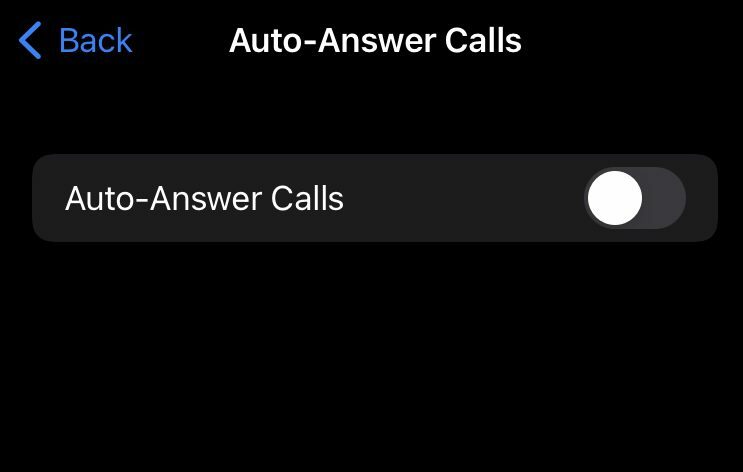
Il existe de nombreuses fonctionnalités sur iOS qui peuvent vous aider à personnaliser l'appareil pour vous aider dans votre vie de manière appropriée. Dans ce cas, la réponse automatique vous permet de prendre des appels sans avoir à toucher votre téléphone. Si vous souhaitez savoir comment activer ou désactiver la réponse automatique aux appels, voici comment procéder.
- Allez à votre Paramètres application.
- Faites défiler jusqu'à Accessibilité, puis appuyez sur Touche.
- Naviguez dans le Touche menu et faites défiler jusqu'à Routage audio des appels.
- Dans Routage audio des appels, appuyez sur Appels à réponse automatique.
- Activez ou désactivez l'option comme vous le souhaitez.
Autres trucs et astuces iOS comme activer ou désactiver la réponse automatique aux appels
Si vous avez eu un bon aperçu de quelques trucs et astuces iOS avec l'activation ou la désactivation de la fonction de réponse automatique aux appels, en voici quelques autres pour vous aider à tirer le meilleur parti de votre expérience Apple.
Faites défiler vers le haut en un seul clic
Nous vivons à une époque de défilement sans fin, il est donc normal qu'Apple ait conçu un moyen pour nous de faites défiler directement vers le haut de l'écran sans avoir à remonter manuellement en faisant défiler vigoureusement. Si vous êtes sur Instagram quotidiennement ou faites défiler le flux algorithmique sans fin qu'est TikTok, vous utiliserez certainement cette fonctionnalité. Dans toutes les versions d'iOS 10 et versions ultérieures, vous pouvez simplement appuyer sur en haut à gauche de votre appareil Apple pour faire défiler directement vers le haut de l'écran sur lequel vous vous trouvez. Par exemple, si vous faites défiler Instagram et que vous souhaitez revenir en haut et voir les histoires des gens, vous pouvez simplement appuyer sur en haut à gauche de votre appareil iOS pour le faire.
Raccourcis de remplacement de texte
Si vous êtes enthousiaste à l'idée de créer des raccourcis pour presque tout et d'utiliser efficacement votre smartphone, vous serez peut-être intéressé par les raccourcis de remplacement de texte. Taper votre e-mail à chaque fois sur un appareil iOS peut être extrêmement ennuyeux, et même si Apple essaie de vous aider avec le mode de remplissage automatique, certains pourraient ne pas se sentir en sécurité pour stocker des mots de passe importants et des informations de compte sur leur appareil. Une alternative consiste à créer un raccourci de remplacement de texte. Allez à votre Paramètres application, rendez-vous sur Général > Clavier > Remplacement de texte. À partir de là, vous pouvez ajouter littéralement tout ce que vous voulez. Voici quelques suggestions:
- Utilisez "eml" comme raccourci texte pour votre e-mail complet. À l'avenir, si vous tapez "eml" dans n'importe quel champ de texte, il se développera dans votre adresse e-mail complète.
- Si vous commandez fréquemment des articles sur Internet, vous pouvez envisager de créer un raccourci de remplacement de texte pour votre adresse personnelle complète.
- Si vous avez des phrases spécifiques au travail, vous pouvez créer des raccourcis de remplacement de texte pour celles-ci.
Effacer l'espace en supprimant les photos supprimées
Cela peut sembler redondant de supprimer des photos supprimées, mais peu de gens savent qu'Apple stocke vos photos supprimées pendant 30 jours après la suppression initiale de votre photothèque principale. Par conséquent, vous pensez peut-être vous débarrasser de l'espace en supprimant votre photo, mais en réalité, celle-ci reste stockée sur votre téléphone pendant au moins 30 jours avant de disparaître définitivement. Dans ton Photos app, faites défiler vers le bas pour trouver Supprimé récemment. Ici, vous pouvez restaurer ou supprimer définitivement des photos. Si une photo ou une vidéo a déjà disparu de votre bibliothèque, vous pouvez la trouver ici et la restaurer! Pour libérer de l'espace, sélectionnez simplement toutes les photos que vous souhaitez supprimer et sélectionnez supprimer pour les faire disparaître définitivement.